Если вы являетесь куратором компании на платформе, то получили расширенные возможности для самостоятельной настройки данных (без обращения в поддержку). Все действия доступны в разделе «Личный кабинет».
Если вы не куратор, вы видите список ответственных кураторов вашей компании и можете обратиться к ним.
Если вы не куратор, вы видите список ответственных кураторов вашей компании и можете обратиться к ним.
1. Работа со складами.
Где найти:
Раздел «Мои склады» в Личном кабинете
Что можно сделать:
- Добавить новый склад;
- Отредактировать существующий склад (иконка ✏️);
- Удалить (иконка 🗑️).
Где найти:
Раздел «Мои склады» в Личном кабинете
Что можно сделать:
- Добавить новый склад;
- Отредактировать существующий склад (иконка ✏️);
- Удалить (иконка 🗑️).
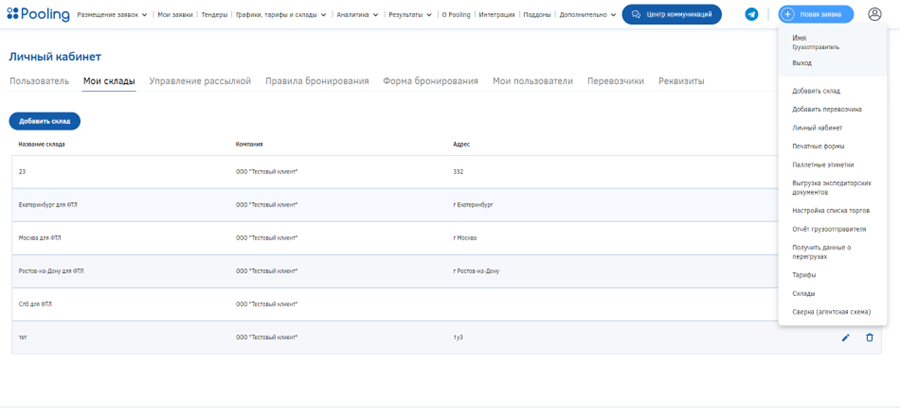
Важно при создании склада:
- Выберите регион из выпадающего списка в правом верхнем углу формы;
- В поле «Адрес» используйте адресные подсказки;
- Комментарий, указанный на складе, автоматически подставляется в комментарий к точке при создании заявки.
- Выберите регион из выпадающего списка в правом верхнем углу формы;
- В поле «Адрес» используйте адресные подсказки;
- Комментарий, указанный на складе, автоматически подставляется в комментарий к точке при создании заявки.
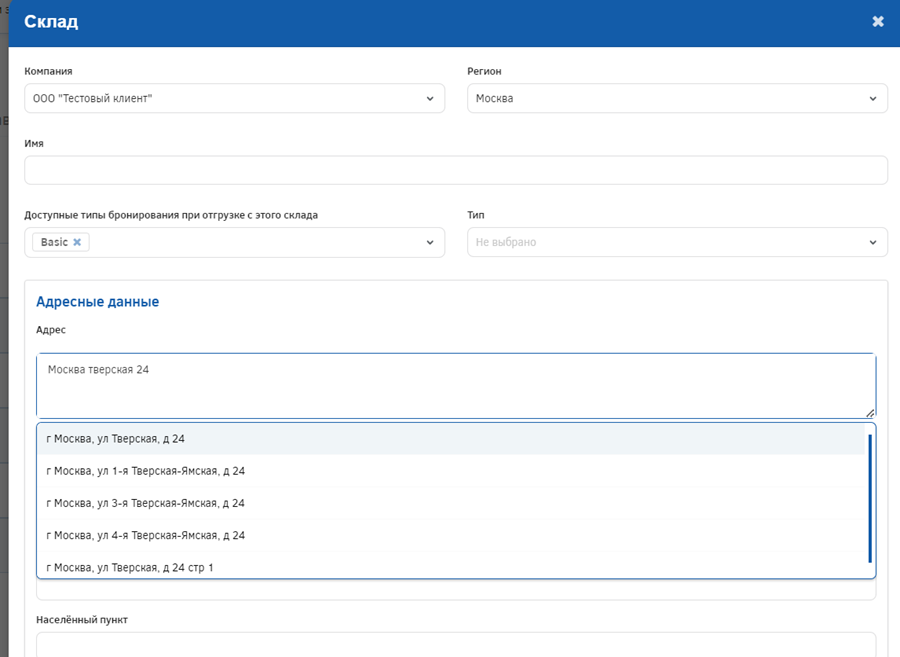
2. Управление пользователями вашей компании.
Где найти:
Раздел «Мои пользователи»
Что можно сделать:
- Просматривать список активных пользователей;
- Создавать нового пользователя;
- Редактировать или удалять пользователя.
Особенности при создании:
- Пароль генерируется автоматически и отправляется на e-mail пользователя.
Особенности при редактировании:
- Поле «Пароль» видно. Если вы не хотите менять пароль, оставьте это поле пустым;
- Если хотите задать новый пароль вручную, введите его — в этом случае письмо на email не придёт, и пароль нужно будет запомнить самостоятельно.
Права доступа:
- Можно снять галочку «создание/изменение», чтобы сотрудник имел только просмотр;
- Можно скрыть финансовую информацию для отдельного пользователя, галочка «финансы».
Где найти:
Раздел «Мои пользователи»
Что можно сделать:
- Просматривать список активных пользователей;
- Создавать нового пользователя;
- Редактировать или удалять пользователя.
Особенности при создании:
- Пароль генерируется автоматически и отправляется на e-mail пользователя.
Особенности при редактировании:
- Поле «Пароль» видно. Если вы не хотите менять пароль, оставьте это поле пустым;
- Если хотите задать новый пароль вручную, введите его — в этом случае письмо на email не придёт, и пароль нужно будет запомнить самостоятельно.
Права доступа:
- Можно снять галочку «создание/изменение», чтобы сотрудник имел только просмотр;
- Можно скрыть финансовую информацию для отдельного пользователя, галочка «финансы».


3. Редактирование реквизитов компании.
Где найти:
Раздел «Реквизиты»
Что можно сделать:
- Обновить реквизиты компании и холдинга (если применимо);
- Выбор юр. лица — обязательно, если компания является частью холдинга.
Где найти:
Раздел «Реквизиты»
Что можно сделать:
- Обновить реквизиты компании и холдинга (если применимо);
- Выбор юр. лица — обязательно, если компания является частью холдинга.
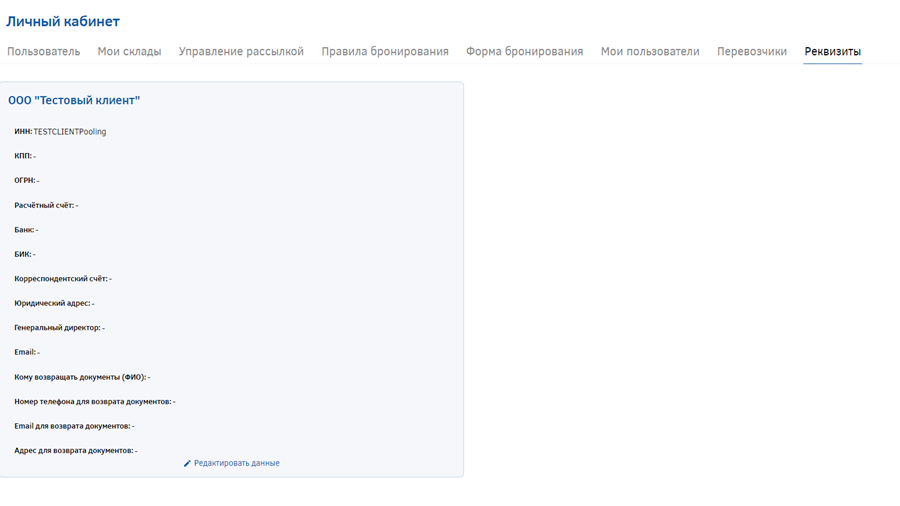
4. Работа с перевозчиками.
Где найти:
Раздел «Перевозчики»
Что доступно:
- Просмотр перевозчиков, с которыми уже работаете;
- Просмотр всех перевозчиков на платформе.
Добавление нового перевозчика:
- Если перевозчик уже на платформе — нажмите «Начать работать с ТК» и используйте поиск по ИНН или названию;
- Если перевозчика ещё нет — нажмите «Добавить нового перевозчика» и заполните данные.
Где найти:
Раздел «Перевозчики»
Что доступно:
- Просмотр перевозчиков, с которыми уже работаете;
- Просмотр всех перевозчиков на платформе.
Добавление нового перевозчика:
- Если перевозчик уже на платформе — нажмите «Начать работать с ТК» и используйте поиск по ИНН или названию;
- Если перевозчика ещё нет — нажмите «Добавить нового перевозчика» и заполните данные.
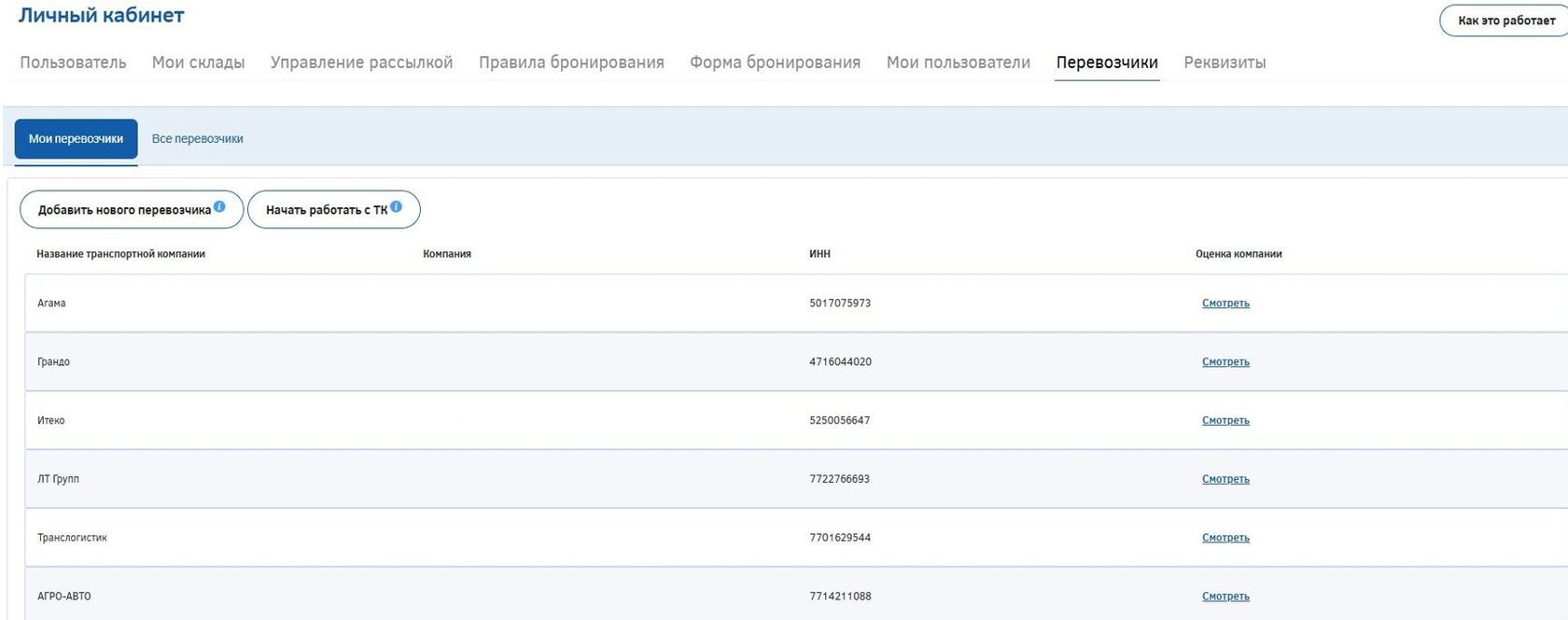
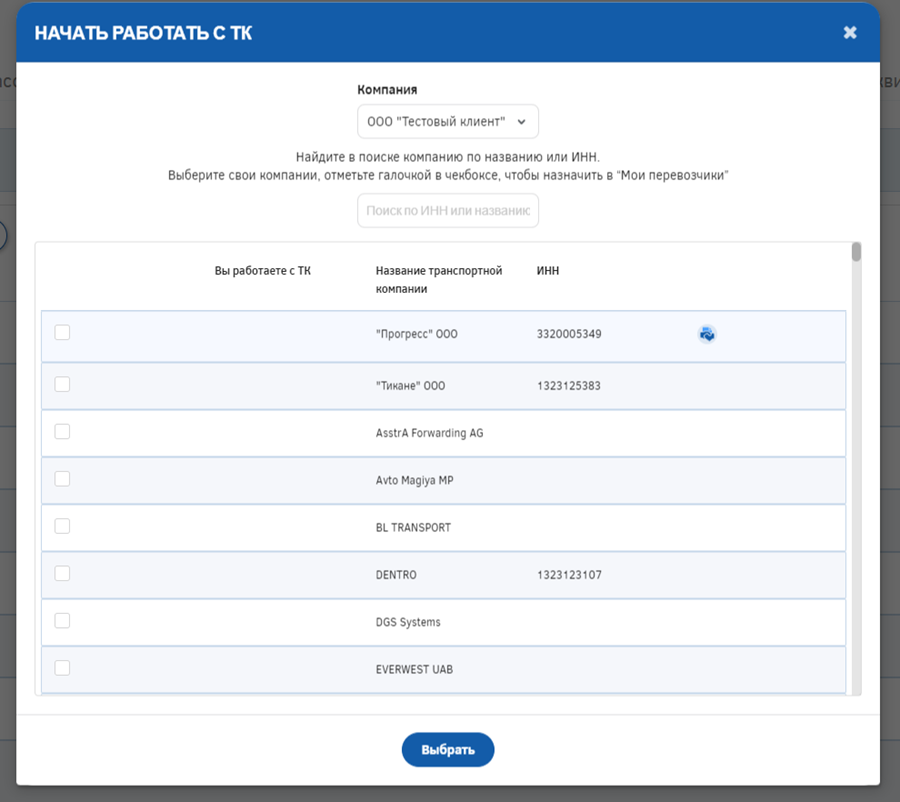
Примечание для холдингов
Если вы работаете в холдинговой структуре:
- При добавлении склада, пользователя или перевозчика обязательно указывайте, к какому юр. лицу это относится.
Если вы работаете в холдинговой структуре:
- При добавлении склада, пользователя или перевозчика обязательно указывайте, к какому юр. лицу это относится.